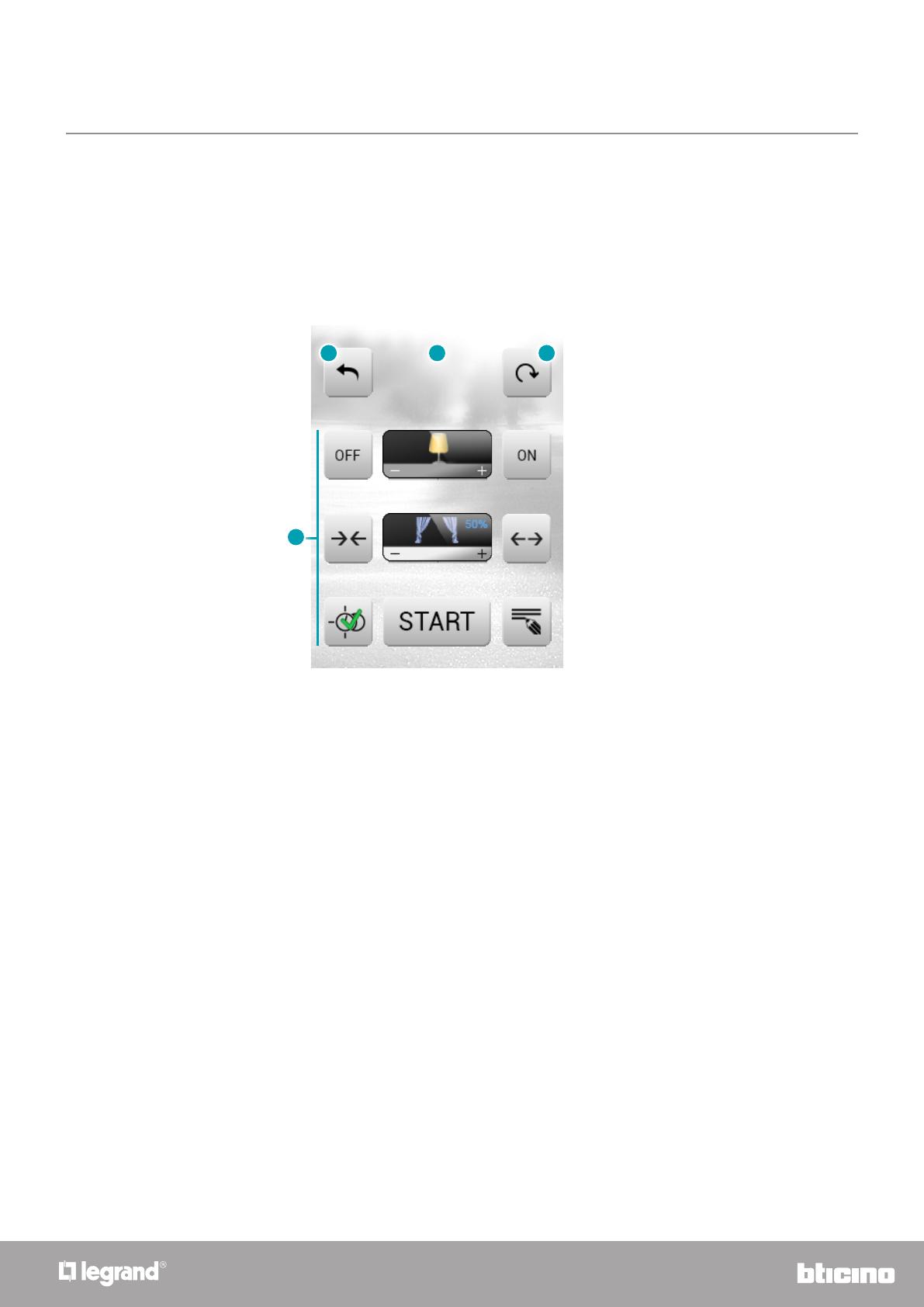MyHOME_Screen3,5
Manual de uso
9
8
Utilização
As aplicações
Automação
Esta aplicação permite-lhe gerir de modo simples
todos os automatismos do seu sistema domótico,
como persianas, venezianas, cortinas motorizadas,
fichas comandadas, sistema de irrigação etc.
Iluminação
Esta aplicação permite-lhe ligar, desligar e regular
cada uma das luzes ou um grupo de luzes e gerir
ligações temporizadas.
Cenários
Esta aplicação permite-lhe activar e modificar os
cenários do seu sistema MyHOME.
Difusão multimedial
Esta aplicação permite-lhe gerir o seu sistema de
difusão sonora MyHOME.
Contra-arrombo
Esta aplicação permite-lhe controlar e gerir o
estado do sistema de antifurto.
Regulação térmica
Esta aplicação permite-lhe controlar e regular
o seu sistema de aquecimento e arrefecimento,
permitindo-lhe intervir para regular a temperatura
de zona para zona, de acordo com as suas
exigências naquele momento.
Gestão de energia
Esta aplicação permite-lhe controlar o estado
das cargas energéticas, visualizar consumos/
produções de energia e executar uma supervisão
da instalação eléctrica, intervindo nos dispositivos
de rearmamento dos salva-vidas.
Intercomunicador vídeo
Em função do sistema do intercomunicador vídeo
instalado você pode comandar, para cada Unidade
Externa, a abertura da fechadura e/ou a ligação
da luz da escada, comunicar com as unidades
internas, comunicar com uma central associada
e desfrutar da função de controlo de vídeo nas
câmaras associadas ao seu sistema MyHOME.
Com o MyHOME_Screen pode gerir as seguintes aplicações do sistema: